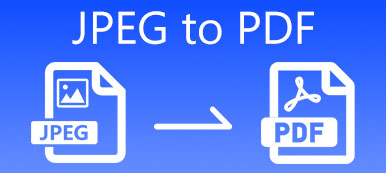PDF, Portable Document Format, er et dokumentfilformat mens det er utviklet av Adobe. PDF-filer kan støttes av de fleste enheter som bærbare datamaskiner, iOS og Android-telefoner. Men i noen tilfeller må du trekke ut bilder fra PDF. Vet du hvordan du lagrer PDF som bilde ?
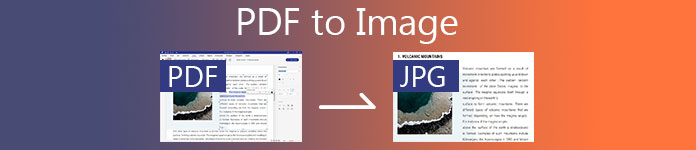
Enten du vil konvertere PDF til JPG, eller kopiere PNG-bilder fra PDF-dokumentet, trenger du en god PDF-omformer for å gjøre det. Her i dette innlegget kan du finne 3 effektive løsninger på konvertere PDF til bilde med høy kvalitet.
- Del 1. Beste måten å endre PDF til bilde
- Del 2. Endre PDF til Image Free Online
- Del 3. Pakk ut bilder fra PDF i Photoshop
- Del 4. Vanlige spørsmål om PDF til bilde
Del 1. Beste måten å endre PDF til bilde
I den første delen vil vi gjerne vise deg den beste måten å gjøre en PDF om til en bildefil. Her anbefaler vi sterkt den kraftige PDF-programvaren for bildekonvertering, PDF Converter Ultimate for deg. Den er i stand til å konvertere PDF til bilde i hvilket som helst populært format, inkludert JPG, PNG, TIFF, GIF, BMP, TGA, PPM, JPEG2000 og mer. Denne PDF-til-bilde-omformeren har mange nyttige funksjoner for å redigere og konvertere PDF-filer. Du kan laste den ned gratis og følge trinnene nedenfor for å enkelt konvertere PDF til bilde.
Konverter PDF til bilde som JPG / PNG / TIFF / BMP / GIF og tilpasset bildestørrelse / farge.
Endre PDF til Word, Text, Excel, PowerPoint, ePub, HTML og andre filformater.
Støtt avansert OCR-teknologi for å gjenkjenne og konvertere PDF-filer med høy kvalitet.
Pakk ut bilder fra hele PDF-filer, utvalgte PDF-sider eller flere PDF-filer.
Trinn 1Dobbeltklikk på nedlastingsknappen ovenfor og følg instruksjonene på skjermen for å gratis installere og starte denne PDF-til-bildekonvertereren på din Mac eller Windows-PC.

Trinn 2Klikk Legg til filer) for å legge til PDF-filen(e) du vil konvertere til bilder. Du kan konvertere én eller flere PDF-filer om gangen.

Trinn 3 Velg Total side or Valgte sider funksjon for å kopiere bilde fra PDF. Du kan bruke den innebygde PDF-leseren til å vise hver side i det importerte PDF-dokumentet.

Trinn 4Denne PDF-omformeren lar deg konvertere PDF til bilde, Word, Tekst, PowerPoint, Excel, HTML, ePub og mer. Du kan velge et passende utdataformat fra rullegardinlisten Utdataformat.

Trinn 5Hvis du vil tilpasse det konverterte bildeformatet, størrelsen, fargen og andre elementer. Du kan klikke Rediger avanserte utgangsinnstillinger ved siden av Output Format for å gjøre det.

Trinn 6Den er designet med OCR innstillinger for å bedre konvertere PDF til bilde. Du kan klikke Preferanser alternativet i toppmenyen for å få tilgang til dem.

Trinn 7Hvis du bare ønsker å raskt trekke ut alle bilder fra PDF, kan du ignorere operasjonene ovenfor og direkte klikke på Start knapp. Sammenlignet med andre PDF-til-bildekonvertere, kan den tilby deg en raskere konverteringshastighet.

Til konvertere PDF til PowerPoint-filer for presentasjon er denne programvaren kraftig for å hjelpe deg.
Del 2. Endre PDF til Image Free Online
Zamzar er et omfattende online filkonverteringsverktøy som kan hjelpe deg med å konvertere PDF til bilde. Filstørrelsen er begrenset til 50 MB hvis du bruker gratisversjonen. Nå vil vi vise deg hvordan du bruker Zamzar til å gratis pakke ut bilder fra PDF online.
Trinn 1Åpne nettleseren din, søk etter Zamzar og gå til den offisielle siden.
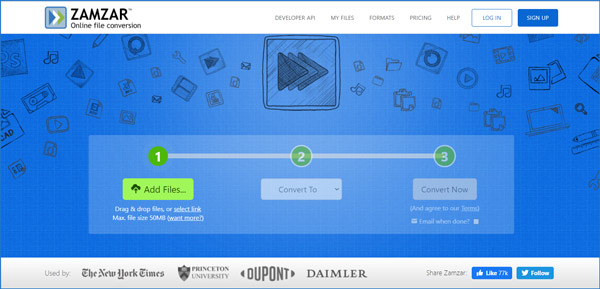
Trinn 2Klikk på det grønne Legg til filer -knappen for å laste opp PDF-filen. Klikk Konvertere til og velg et passende utdataformat fra rullegardinmenyen Bildeformater fanen.
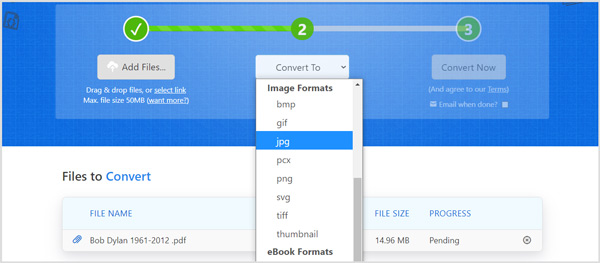
Trinn 3Klikk Konverter nå -knappen for å starte konvertering av PDF til bilde. Denne online PDF-omformeren begynner å laste opp og konvertere PDF-dokumentet. Etter konvertering kan du klikke Last ned -knappen for å lagre de konverterte bildene på datamaskinen.

Del 3. Pakk ut bilder fra PDF i Photoshop
Hvis du har Adobe Photoshop installert på datamaskinen din, kan du bruke den til å kopiere bildet fra PDF og lagre det som JPG-, PNG-, WEMP- eller GIF-fil. Photoshop har muligheten til å vise, redigere og konvertere PDF-filer.
Trinn 1Kjør Adobe Photoshop og åpne PDF-filen i den. Du kan dra PDF-dokumentet direkte til Photoshop-vinduet for lasting. Det vil være et popup-vindu der du kan velge hvilken PDF-side du vil åpne.
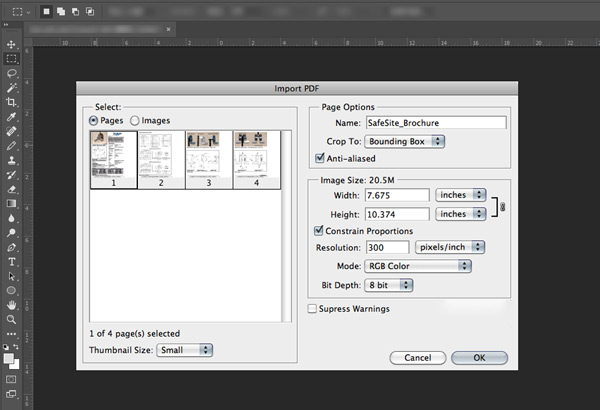
Du kan velge å åpne en eller flere sider av PDF-filen. Merk at hvis du vil åpne flere PDF-sider, bør du velge miniatyrbilder mens du trykker på Ctrl på tastaturet. Disse valgte sidene åpnes i et eget vindu.
Trinn 2Du har lov til å redigere hver side og bilde av PDF-filer med Photoshop-redigeringsfunksjoner. Etter det kan du trykke Ctrl + S nøkler samtidig for å eksportere PDF som en bildefil. Du kan konvertere PDF til JPEG, PNG, TIFF, BMP, PSD eller et annet bildeformat du trenger.
Du har bare lov til å kopiere ett bilde om gangen. Så når du har å gjøre med et PDF-dokument med mange sider, er Photoshop ikke lenger et godt alternativ. Videre er Adobe Photoshop ikke et gratis bilderedigeringsverktøy.
PhotoShop støtter også komprimering av bilder, og du kan komprimere et bilde før du eksporterer den.
Del 4. Vanlige spørsmål om PDF til bilde
Hvordan kombinere bilder i en PDF?
Mange PDF-omformere kan hjelpe deg med å kombinere to eller flere bilder sammen og lagre det som en PDF-fil. Hvis du ikke vet hvilken du bør bruke, kan du prøve den populære gratis online Combine PDF. Den lar deg kombinere opptil 20 PDF-filer eller bilder til en ny PDF-fil. Den utgående PDF-filen lagres automatisk på datamaskinen din. Når du vil lage PDF fra bilder, kan du stole på den.
Hvordan kan jeg komprimere PDF-filer gratis?
Av forskjellige grunner vil du komprimere PDF. Faktisk er det mange PDF-komprimeringsverktøy som tilbys på markedet som kan hjelpe deg med å komprimere PDF-filer uten problemer. Du kan gi Gratis Online PDF Kompressor et forsøk.
Hvordan trekker jeg ut et bilde fra en PDF uten å miste kvaliteten?
Alle de anbefalte 3 PDF-omformerne kan hjelpe deg med å trekke ut et bilde fra en PDF mens du holder originalkvaliteten. Spesielt når du bruker PDF Converter Ultimate eller Adobe Photoshop, sørg for at du velger et bildeformat av høy kvalitet. Begge deler lar deg tilpasse innstillingene for utgangsbildet.
Konklusjon
Hvordan lagre PDF som bilde ? Etter å ha lest dette innlegget, kan du få tre effektive metoder for å konvertere PDF-filen til en bildefil i JPG, PNG, TIFF eller et annet format du trenger. For flere spørsmål om PDF til konvertering av bilder, kan du gi oss en melding.